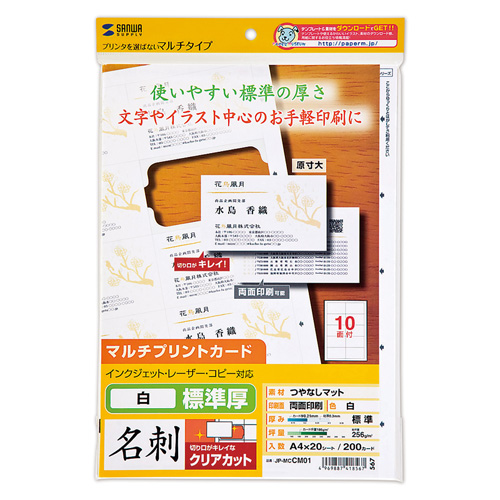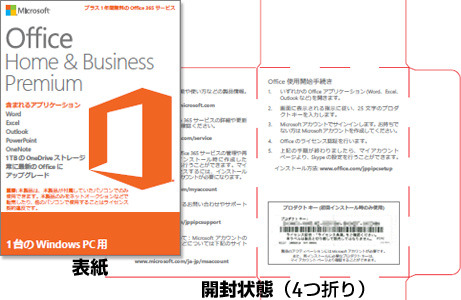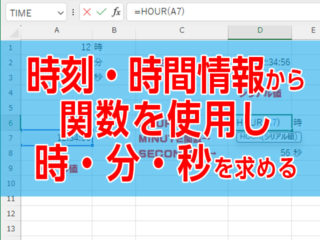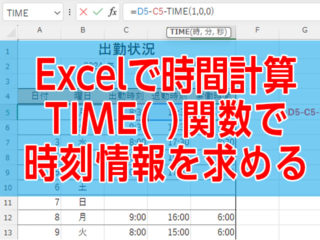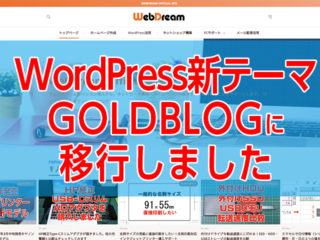名刺作成・カード作成
名刺作成やカード印刷をA4プリンターで行う方が多いようです。
このブログで何度も『名刺サイズに直接印刷したい』『名刺サイズ用紙に直接印刷できるプリンター』『A4サイズ印刷で名刺を作る』といった内容でご紹介しています。
過去記事参照
印刷のためのプリンターにも目が向けられますが、完成した状態の品質を左右する用紙について気にされる方が多いようです。
ざらざら感が気になる
マイクロミシンタイプで、名刺サイズに切り離した際の用紙の端の『ざらざら感』が気になっていたという声をいただきました。
ミシン目があれば切り離せるということで、名刺作成やカード作成でそのタイプの用紙を使ってきた方も多いようで、この記事を読んで初めて違うタイプの用紙を知ったという人がいらっしゃるようです。
私自身も名刺作成を行ったときに使った用紙は、ミシン目で切り離すタイプでした。
名刺サイズにした際に紙の端が気になるため、ミシン目を切り離すのではなくわざわざカッターで切り分けたなんてこともありました。
ミシン目があるのでカッターで切り分け易かったことと、カッターで切るために手間はかかりますが、紙の端が滑らかな仕上がりとなりました。
カットされた用紙がレイアウト
名刺サイズにカットされたものが、A4用紙に10枚分・8枚分とレイアウトされた【クリアカットタイプ】の用紙を見つけたときは、「これだぁ~」と声を上げたことを思い出しました。
ミシン目切り分けタイプであれば、切り離す前であれば両面印刷ができますが、カットタイプの場合は、A4サイズにレイアウトする際の工夫がなされ、両面印刷に対応しているものがあります。
名刺という相手に渡すものである点を考え、手に取って「触るもの」であることから感触に対して意識をもつことは意義があると私は考えているので、カットタイプを選ぶメリットがあると思っています。
様々なカットタイプ用紙
クリアカット(エレコム)
クリアカットという名称は「エレコム」の用紙に使用されているようです。
また、新タイプの「新製法速切クリアカット」という裏面の印刷範囲の制限がなくなったタイプも登場しています。
メーカーの公式サイトに以下の様に用紙の説明が掲載されています。(名刺の用紙についての説明を抜粋しています)
- ミシン目がなくエッジがキレイに仕上がるクリアカットタイプの名刺用紙です。
- 両面印刷も可能です。
- 縁にギザギザが残らず切り口すっきりきれい!(速切クリアカット)
出典:エレコム公式ページ 用紙・ラベル
URL:https://www2.elecom.co.jp/paper/card/business
Link→ エレコム クリアカット名刺用紙 をみる(アマゾン)
Link→ エレコム クリアカット 名刺用紙 をみる(PayPayモール)
クリアエッジ(エーワン)
クリアエッジという名称は「エーワン」の用紙に使用されているようです。
メーカーの公式サイトに以下の様に用紙の説明が掲載されています。(名刺の用紙についての説明を抜粋しています)
- オフィスや家庭のプリンタで、名刺やカードが作成できます。
- 名刺サイズへの切り離しは、台紙をはがすだけのクリアエッジ加工。フチがすっきりした美しい仕上がりになります。
- 名刺と名刺の間に隙間のある新フォーマットを採用し、フチまで印刷することが可能になりました。背景などを名刺全体に印刷しても、隣にはみ出さないので、デザインの幅が広がります。
- サッと剥がせて、スッキリ名刺が手早くできます。
出典:エーワン公式サイト
URL:https://www.a-one.co.jp/product/
Link→ エーワン クリアエッジ 名刺用紙 をみる(アマゾン)
Link→ エーワン クリアエッジ 名刺用紙 をみる(PayPayモール)
クリアカット(サンワサプライ)
クリアカットという名称は「サンワサプライ」の用紙にも使用されているようです。
メーカーの公式サイトに以下の様に用紙の説明が掲載されています。(名刺の用紙についての説明を抜粋しています)
- ミシン目がなく、すっきりきれいに仕上がるクリアカットタイプの名刺カードです。
- はがして使います
- 切り口がキレイなクリアカット
出典:サンワサプライ公式サイト
URL:https://www.sanwa.co.jp/product/yosi/businesscard/index.html
Link→ サンワサプライ クリアカット 名刺用紙 をみる(アマゾン)
Link→ サンワサプライ クリアカット 名刺用紙 をみる(PayPayモール)
フチまで印刷
カットタイプだけでなく、以前のミシン目タイプでは出来上がり名刺用紙が隣り合って配置され、さらに接しているため用紙の「フチまでぎりぎり」印刷ができませんでした。
一方の用紙からはみ出たように印刷することはできますが、そのはみ出た分がもう片方の用紙に印刷されてしまうというものでした。
そのため、用紙同士を隣接させずにレイアウトする方法でフチまで印刷を出来るようにしている用紙があります。
用紙同士の間に数ミリの間隔をあけて配置する方法や、A4サイズに10枚配置ではなく8枚配置とすることで、用紙間を変える方法がとられています。
”フチまでデザイン”というキャッチでクリアカットタイプのA4サイズに8枚分の名刺が印刷できる用紙です。
用紙ごとの間が空けてあり、その分用紙のギリギリまでデザインした名刺を印刷することができます。
こちらは10枚分の名刺が印刷できる状態は保ったまま、フチまで印刷することができるように、各用紙の間を空けてレイアウトされた名刺用紙です。
8面レイアウトに比べ用紙間が狭いのでデザインやはみだし部分の配置によっては印刷の確認と調整が必要でしょう。
Link→ フチまで印刷 名刺用紙(Yahooショッピング)
Link→ フチまで印刷 名刺用紙(アマゾン)
このタイプの用紙だと、このように印刷して切り分けることにより、名刺用紙の端まで印刷されたデザインの名刺を作成することができます。
フチまで印刷ができるタイプの用紙であれば、会社のロゴや、名刺自体に色を付けたりといったデザインの幅も広がるのではないでしょうか。
まとめ
A4サイズの用紙が、ビジネス文書の基本サイズとして用いられるようになったことで、プリンタで印刷する標準のサイズがA4となっています。
そのA4サイズの用紙に工夫をした用紙が存在し、印刷時はA4サイズで実行して、その後切り離すことで希望のサイズの印刷物を作ることができます。
A4サイズだと配置する枚数が多いため、はがきサイズで対応しているものもあるようです。
プリンタの印刷性能、対応用紙にも気を配る必要があると思いますが、印刷する用紙にも意識を向けてみると新たな発見があると思います。
時間があれば量販店のプリンタの用紙コーナーをご覧になればアイディア用紙が見つかるはずです。
その中に両面印刷可能となっているものもありますが、プリンタによってはうまく印刷できない事もあるようです。
用紙の説明、プリンタの説明を確認いただくようお願いいたします。